给木屋小镇图片制作出唯美的下雪效果 PS下雪照片制作教程
PS教程自学Photoshop 人气:0
PS下雪照片制作教程:给木屋小镇图片制作出唯美的下雪效果。效果图:

操作步骤:
第一步,打开素材。
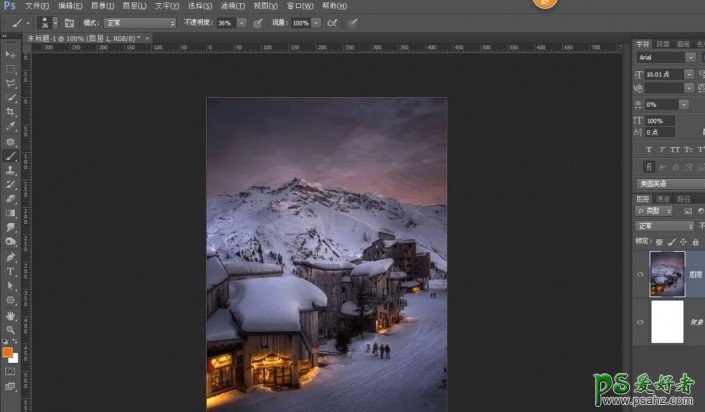
第二步,新建图层,填充黑色。
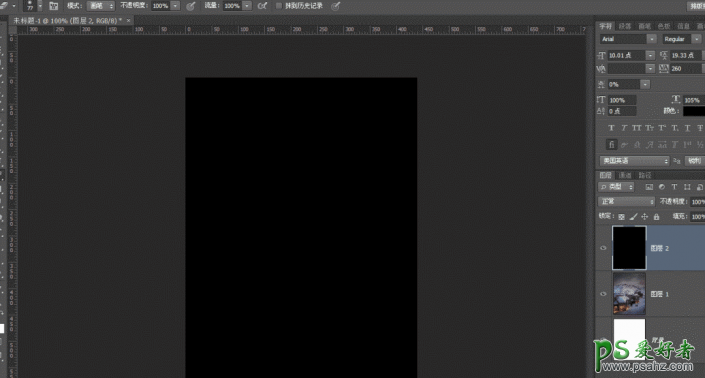
第三步,选择滤镜,其他,添加杂色。
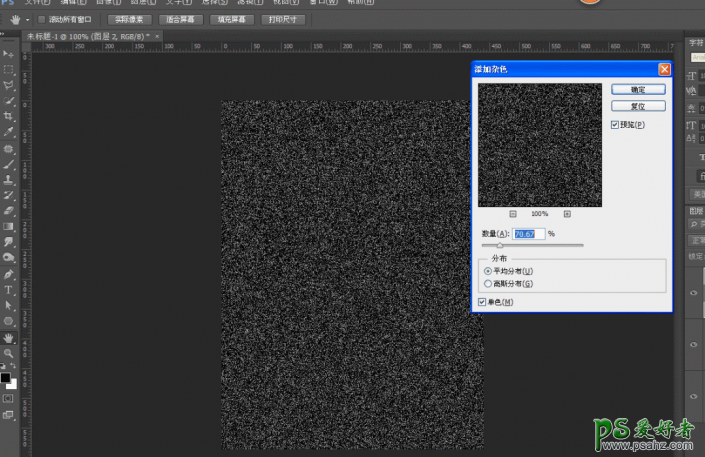
第四步,滤镜,模糊,高斯模糊。
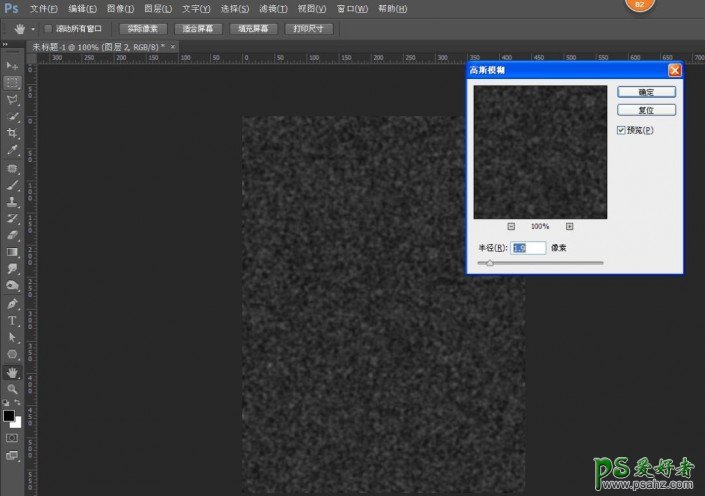
第五步,选择阈值,调下对应参数。
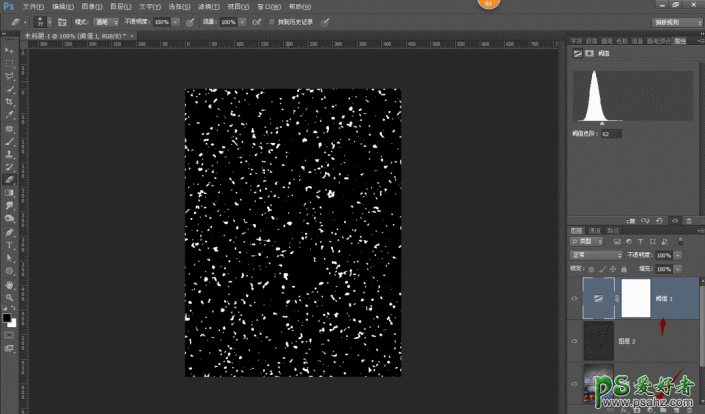
第六步,上下两个图层选中,ctrl+e合并图层,然后继续滤镜,模糊,高斯模糊。
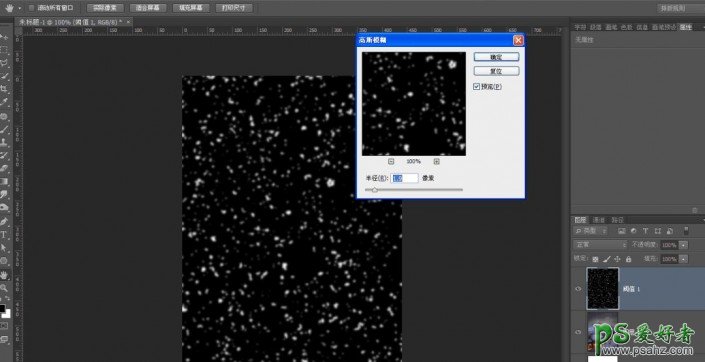
第七步,混合模式选择滤色,然后把不透明度降低,利用蒙版把不必要的擦除一些,对蒙版不了解的小伙伴可以关注一下爱知趣的Photoshop小白到高手的课程,课程里有详细的讲解哦。
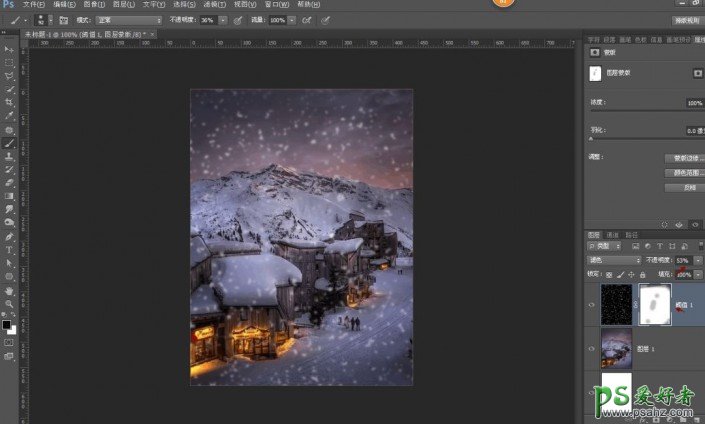
完成:

加载全部内容